Firefox のアドレス バーでオートコンプリートが機能しない [修正]
![Firefox のアドレス バーでオートコンプリートが機能しない [修正]](https://cdn.thewindowsclub.blog/wp-content/uploads/2023/04/autocomplete-not-working-firefox-address-bar-640x353.webp)
デフォルトでは、Firefox は URL またはアドレス バーでの入力要求を自動的に完了する必要があります。ただし、オートコンプリートが Firefox のアドレス バーで機能しない場合は、次の方法で問題をトラブルシューティングできます。ここでは、問題をすぐに解決できるように、考えられるすべての原因と解決策について説明しました。
Firefox のアドレス バーでオートコンプリートが機能しない
Firefox のアドレス バーでオートコンプリートが機能しない場合は、次の推奨事項に従ってください。
- アドレスバーの設定を確認する
- 検索候補の設定を確認する
- browser.urlbar.autoFill の値を確認してください
- Firefox の履歴設定を確認する
- すべてのアドインを無効にする
これらのソリューションの詳細については、読み続けてください。
1]アドレスバーの設定を確認する
Firefox のアドレス バーでオートコンプリートが機能しない場合は、最初に確認する必要があります。Firefox には、ユーザーが特定のものをアドレス バーに自動的に表示することをオンまたはオフにできる組み込みのオプションがあります。
たとえば、Firefox ブラウザの URL バーに入力を開始したときに、閲覧履歴やブックマークが自動的に表示されるのを許可またはブロックできます。そのため、アドレス バーの設定を手動で確認することをお勧めします。そのためには、次の手順を実行します。
- コンピューターで Firefox ブラウザーを開きます。
- 設定パネルを開きます。
- [プライバシーとセキュリティ]タブに切り替えます。
- アドレスバーセクションに移動します。
- すべてのチェックボックスにチェックを入れます。
その後、問題は解決するはずです。そうでない場合は、他の解決策に従ってください。
2]検索候補の設定を確認する
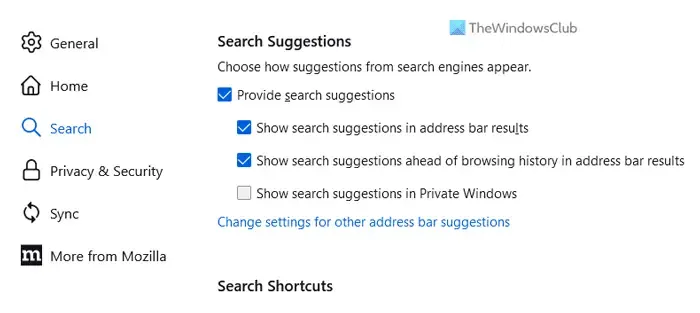
Firefox ブラウザーには、ユーザーがアドレス バーを検索する際に提案を有効または無効にできる別のオプションが付属しています。参考までに、アドレスバーの結果で検索候補を表示または非表示にしたり、アドレスバーの結果で閲覧履歴の前に検索候補を表示したりできます。
検索候補の設定を確認するには、次の手順に従います。
- Firefox ブラウザで設定パネルを開きます。
- 左側の[検索]タブに移動します。
- [検索候補]セクションに移動します。
- [検索候補を提供する]チェックボックスをオンにします。
- 対応するすべてのチェックボックスがオンになっていることを確認します。
3] browser.urlbar.autoFill の値を確認する
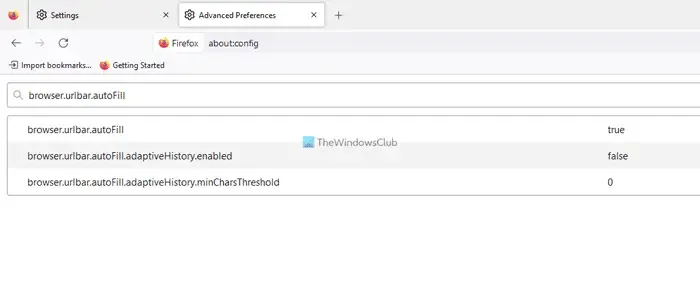
この設定は、Firefox のアドレス バーの自動入力機能を有効または無効にするのに役立ちます。この機能がユーザーまたはアドウェアによって誤って無効にされた場合、[設定] パネルで有効にしても自動入力機能を使用できません。そのため、次の手順に従って自動入力設定を確認する必要があります。
- Firefox ブラウザーを開きます。
- アドレスバーにabout:configと入力します。
- [リスクを受け入れて続行]ボタンをクリックします。
- browser.urlbar.autoFillを検索します。値がTrueに設定されていることを確認します。
- そうでない場合は、ダブルクリックしてTrueに設定します。
4] Firefoxの履歴設定を確認する
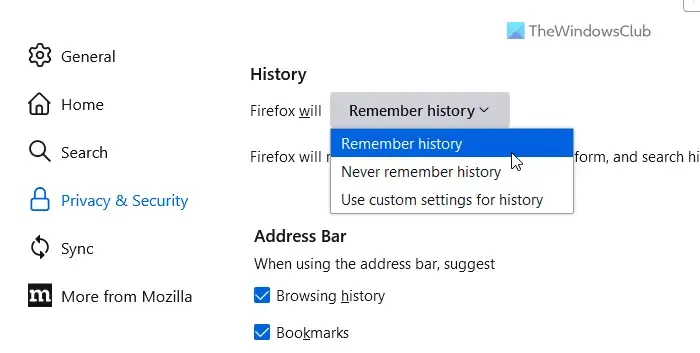
候補を表示したり、オートコンプリート機能を使用したりするには、Firefox が閲覧履歴を記憶できるようにする必要があります。この機能を無効にすると、Firefox は候補を表示したり、入力を自動的に完了したりしなくなります。そのため、Firefox の履歴設定を確認する必要があります。そのためには、次の手順を実行します。
- Firefox ブラウザーで設定ウィザードを開きます。
- [プライバシーとセキュリティ]タブに移動します。
- 履歴セクションを見つけます。
- ドロップダウン リストを展開し、[履歴を記憶する]オプションを選択します。
5]すべてのアドインを無効にする
無数のアドオンをインストールし、それらが正しく設定されていない場合、この問題が発生することがあります。一部の設定が重複していると、Firefox ブラウザーでこの問題が発生する可能性があります。そのため、インストールされているすべてのアドインを一度に無効にして、問題が解決するかどうかを確認することをお勧めします。はいの場合、犯人を見つけるために一度に 1 つのアドインを有効にする必要があります。
Firefox でオートコンプリート URL を有効にするにはどうすればよいですか?
Firefox でオートコンプリート URL をオンにするには、最初にabout:configパネルを開く必要があります。次に、対応する検索ボックスを使用してbrowser.urlbar.autoFill設定を検索します。次に、値がTrueに設定されているかどうかを確認します。そうでない場合は、ダブルクリックしてTrueに設定する必要があります。その後、Firefox は URL バーへの入力中に候補を表示し始めます。
Firefox がオートコンプリートしないのはなぜですか?
アドレスバーに何かを入力したときに Firefox がオートコンプリートしないのには、さまざまな理由が考えられます。ただし、最も一般的な理由は、設定が正しくないことです。そのため、この記事に記載されているアドレス バーの設定を確認する必要があります。



コメントを残す